Kuinka muuntaa OGG-musiikkitiedostosi MP3: ksi työpöydällä ja verkossa
"Latasin joitain musiikkitiedostoja verkkosivustoilta ja siirsin ne iPhoneen, mutta niitä ei voi avata ollenkaan. Kuinka muuntaa OGG MP3: ksi? ” Suoratoiston aikakauteen tulon jälkeen on olemassa joitain uusia mediaformaatteja suoratoistoon, mukaan lukien OGG. Siksi on todennäköistä, että lataat joitain video- tai äänitiedostoja verkossa ja ne tallennetaan OGG-tiedostoihin. Tässä oppaassa kerrotaan neljä tarkistettua tapaa auttaa sinua muuttamaan OGG-tiedostot MP3-muotoon työpöydällä tai verkossa.
Osa 1: Mitä OGG ja MP3 ovat
OGG on multimediatiedostosäiliömuoto suoratoistoa ja korkealaatuista sisältöä varten. Se voi pitää video- ja äänidataa tai sisältää ääniraidan ja artistitietoja. Nykyään monet mediasoittimet voivat purkaa ja avata OGG-tiedostoja, kuten VLC, MPlayer ja paljon muuta. Lisäksi useimmat suuret selaimet voivat suoratoistaa OGG-tiedostoja verkossa.
MP3 on pitkäaikainen äänimuoto. MP3 ja OGG ovat samanlaisia monilta osin. MP3: n suurin etu on korkea yhteensopivuus. Lähes kaikki digitaaliset laitteet ja mediasoittimet tukevat MP3-tiedostoja. Siksi haluat muuntaa OGG: n MP3-tiedostoksi toistamalla niitä mobiililaitteilla.
Osa 2: Paras tapa muuntaa OGG MP3: ksi
OGG: n ja MP3: n välillä on paljon video- ja äänimuunninohjelmistoja. Suurin osa heistä pystyy kuitenkin suorittamaan vain tuhoavan muutoksen. Itse asiassa sinun ei tarvitse kuluttaa paljon rahaa ammatillisten ohjelmistojen ostamiseen, koska FVC OGG MP3 -muunnin voi vastata tarpeisiisi pyytämättä penniäkään.
Parhaat OGG to MP3 Converter -ominaisuudet
- 1. Muunna OGG-tiedostot MP3-muotoon ilmaiseksi.
- 2. Eräprosessoi useita OGG-tiedostoja samanaikaisesti.
- 3. Käytä edistynyttä tekniikkaa äänenlaadun suojaamiseksi.
Lyhyesti sanottuna, se on paras vaihtoehto erän muuntaa OGG-tiedostot MP3-tiedostoiksi Windowsissa ja Macissa.
Ilmainen latausWindows 7 tai uudempiSuojattu lataus
Ilmainen latausMacOS 10.7 tai uudempiSuojattu lataus
Kuinka muuttaa OGG MP3-työpöydälle
Vaihe 1: Lisää OGG-tiedostoja
Käynnistä paras OGG to MP3 -muunnin, kun olet asentanut sen tietokoneellesi. Macille on toinen versio. Klikkaa Lisää tiedostoja) -painiketta aktivoidaksesi avoimen tiedoston valintaikkunan. Etsi ja valitse muunnettavat OGG-tiedostot ja napsauta Avata. Vaihtoehtoisesti vedä ja pudota mediatiedostot pääkäyttöliittymään.

Vaihe 2: Valitse lähtömuodoksi MP3
Mene sitten pohjaan. Laajenna vieressä olevaa avattavaa luetteloa Tulostuksen muoto ja valitse MP3 että Yleinen ääni välilehti. Jos haluat nauttia musiikista matkapuhelimella, valitse laitemalli suoraan luettelosta.
Voit muokata OGG-tiedostoja napsauttamalla Muokata valikko avaa mediaeditori-ikkuna.

Vaihe 3: Erämuunnos OGG
Napsauta sitten Avaa kansio -painiketta alareunassa ja valitse sijainti tallennuksen tulostamiseksi. Napsauta lopuksi Muunna-painiketta oikeassa alakulmassa aloittaaksesi OGG: n muuttamisen MP3-tiedostoksi välittömästi.

Tämä ohjelmisto tukee paitsi äänen muuntamista MP3: ksi video MP3-muunnos kuten MTS, WMV, MOV, MP4 jne.
Osa 3: Kuinka muuntaa OGG MP3: ksi ilmaiseksi
Tapa 1: Kuinka muuntaa OGG MP3: ksi VLC: llä
Vaikka VLC: tä käytetään ensisijaisesti mediasoittimena, voit tehdä OGG-tiedostoja MP3: ksi sen avulla. Avoimen lähdekoodin projektina kaikki voivat käyttää VLC: tä ilmaiseksi.
Vaihe 1: Suorita VLC ja valitse Muunna / tallenna alkaen Media valikossa.
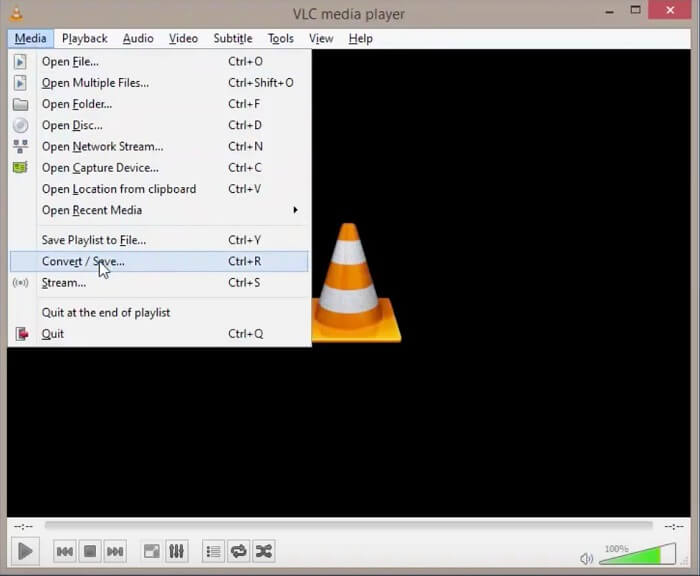
Vaihe 2: Napsauta Avaa media -valintaikkunassa Lisätä -painiketta ja lisää kaikki halutut OGG: t VLC: hen. Napsauta lataamisen jälkeen Muunna / tallenna -painiketta.
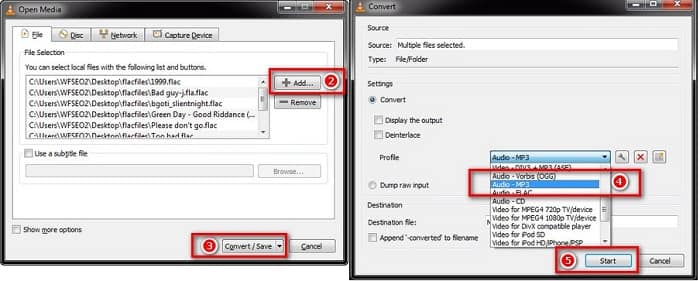
Vaihe 3: Avaa Profiili avattavasta vaihtoehdosta ja valitse MP3 tai suhteellinen vaihtoehto. Lyö alkaa -painiketta aloittaaksesi OGG-tiedostojen muuttamisen MP3-tiedostoiksi.
Lähdön laatu ei ehkä ole hyvä, koska VLC voi tehdä vain tuhoavan muunnoksen.
Tapa 2: Kuinka muuttaa OGG MP3: ksi iTunesissa
Apple julkaisi iTunesin iOS- ja Mac-käyttäjille mediatiedostojen hallitsemiseksi. Voit kuitenkin ladata sen ilmaiseksi, vaikka sinulla ei olisi Apple-laitetta. Lisäksi se pystyy tekemään MP3-tiedostoja OGG: stä ja muista multimediamuodoista.
Vaihe 1: Käynnistä iTunes ja päivitä se uusimpaan versioon. Muista lisätä OGG-lähdetiedostot iTunes-kirjastoon.
Vaihe 2: Mene Muokata ja valitse Asetukset tietokoneella tai iTunes ja Asetukset Macissa. Napsauta sitten Tuo asetukset -painiketta ja valitse sitten MP3-kooderi alkaen Tuo käyttämällä vaihtoehto. Klikkaus OK vahvistaaksesi sen.
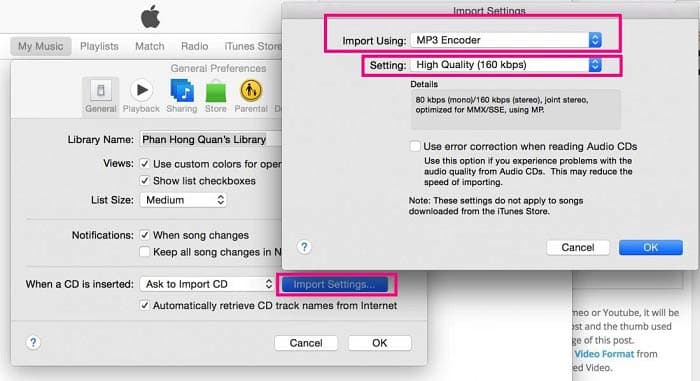
Vaihe 3: Siirry nyt kirjastoon ja valitse kaikki OGG-tiedostot. Napsauta hiiren kakkospainikkeella yhtä valittua tiedostoa ja valitse Luo MP3-versio. MP3-tulokset tallennetaan iTunes-kirjastoon.
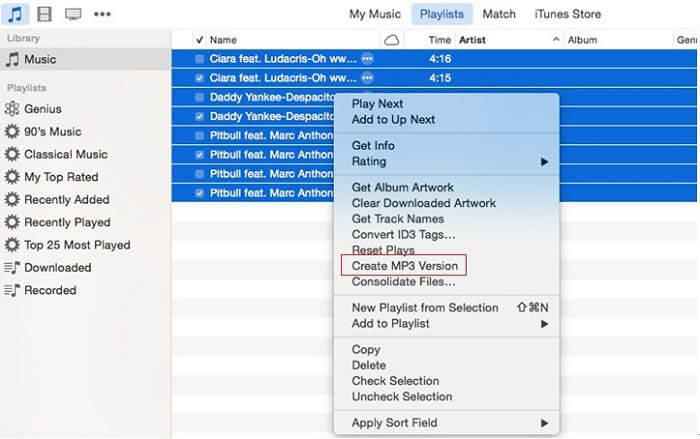
Osa 4: Kuinka muuttaa OGG MP3 Online -palveluun
Jos et halua asentaa paljon ohjelmistoja tietokoneellesi, sinun on ehdottomasti kokeiltava tätä online-äänen muuntotyökalua, FVC Free Audio Converter. Tehokkaana verkkopohjaisena äänimuuntimena sen avulla voit muuntaa äänitiedostot yhdestä muodosta toiseen ilman rajoituksia. Voit jopa käyttää sitä poimimaan äänen videosta säilyttäen alkuperäisen laadun. Tässä on vaiheet, joilla voit muuntaa OGG: n MP3: ksi tällä äänimuuntimella.
Vaihe 1: Vieraile verkkosivustolla FVC Free Audio Converter selaimessasi. Napsauta sitten Lisää tiedostoja muunnettaviksi -painiketta ladataksesi OGG-tiedostosi. Rekisteröitymistä ei vaadita.

Vaihe 2: Valitse tiedoston lataamisen jälkeen MP3 lähtömuodon luettelosta ja paina sitten Muuntaa -painiketta aloittaaksesi OGG: n muuttamisen MP3-tiedostoksi verkossa.
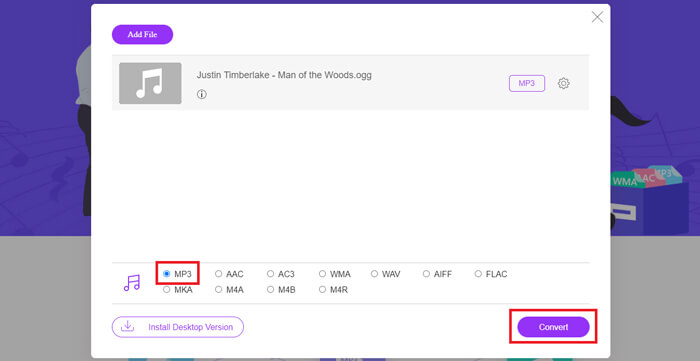
Vaihe 3: Kun se on valmis, MP3-tiedoston tallentamiseen käyttämäsi kansio avautuu automaattisesti. Nyt voit lähettää sen mobiililaitteellesi.
Osa 5: OGG: n usein kysytyt kysymykset MP3-tiedostoihin
Kuinka voin muuntaa OGG: n MP3: ksi Audacityllä?
Audacity on avoimen lähdekoodin äänieditori. Se voi lisätä OGG-tiedoston ääniraitaan ja muokata sitä helposti. Oletusarvon mukaan Audacity vie ääniprojektit WAV-muodossa tietokoneelle, koska siitä puuttuu MP3-kooderi. Joten Audacity ei voi muuntaa OGG: tä MP3: ksi.
Voiko Winamp muuntaa OGG: n MP3: ksi ilmaiseksi?
Winamp on suosittu multimediasoitin. Se tukee lukuisia ääni- ja videoformaatteja. OGG-toistotoimintoa on ilmainen käyttää; Sinun on kuitenkin maksettava pro-versiosta, jos haluat muuntaa OGG: n MP3: ksi.
Voiko Windows Media Player toistaa OGG-tiedostoja?
Windows Media Player ei tue OGG-muotoa. Hyvä uutinen on, että voit asentaa ylimääräisiä koodekkeja tietokoneellesi ja tehdä Windows Media Playerista yhteensopivan OGG: n kanssa. Vaihtoehtoisesti voit muuntaa OGG: n WMP: n tukemiksi äänimuodoiksi.
Johtopäätös
Tässä oppaassa on jaettu neljä 100%-toimintatapaa OGG-tiedostojen muuntamiseksi MP3-tiedostoiksi Windowsissa ja Macissa. Monet ihmiset kopioivat musiikkia OGG-muodossa, osittain siksi, että se voi tallentaa metatietoja. Se ei kuitenkaan ole ystävällinen digitaalisille laitteille ja matkapuhelimille. Online-äänimuunnin on kätevä käyttää. Freeware voi täyttää perustarpeesi. Toisaalta FVC OGG to MP3 Converter on ammattimaisin tapa tehdä työ ilman laadun heikkenemistä. Lisää kysymyksiä? Jätä viesti alla.



 Video Converter Ultimate
Video Converter Ultimate Näytön tallennin
Näytön tallennin








